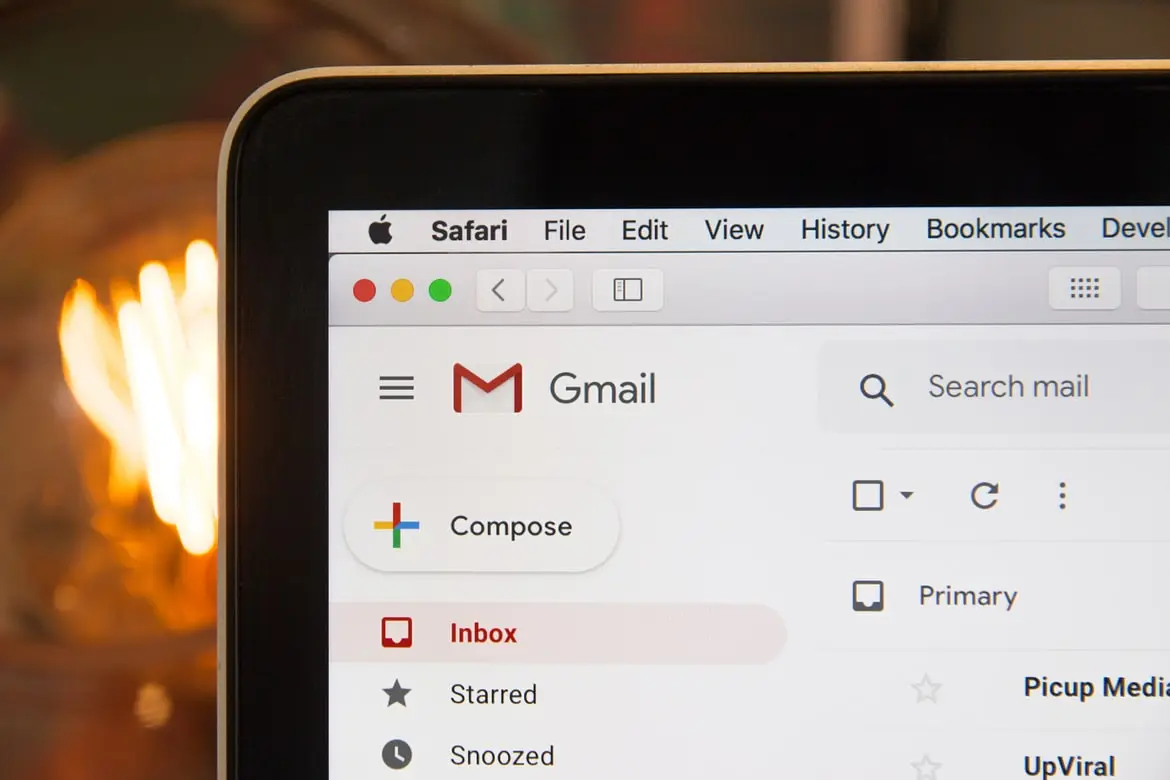今天的电子邮件服务已经变得尽可能的方便和用户友好。这包括其功能的扩展。例如,你可以从谷歌表格中插入一个表格到你的电子邮件中。然而,许多Gmail用户仍然不知道如何在他们的电子邮件中添加表格。事实上,它可以相当快速和容易地完成。
在Gmail邮件中添加一个表格需要什么?
现代用户不断在互联网上进行交流。例如,这可以是各种论坛上的信息,出版商,社交网络上的视频,或Instagram上的图片。来自世界不同地区的人之间的沟通从未如此简单。你只需打开你的设备,无论是个人电脑、笔记本电脑还是智能手机,你在世界各地的所有朋友只需点击几下就可以了。
此外,互联网的出现使许多公司内部不同员工之间的沟通变得更加容易。在今天的商业世界中,越来越多的公司开始采用外包技术。这意味着,从事不同项目的相当一部分人可以在另一个城市甚至另一个国家。在互联网的帮助下,不同员工和部门之间建立业务沟通是可能的。
如果说在非正式交流中,人们更喜欢使用各种信使和社交网络,那么在商业世界中,电子邮件则更受欢迎。它们既可以是正式的也可以是非正式的。
这是一种相当方便的方式,以结构化的方式将所有信息传递给另一个人。电子邮件可以容纳大量的信息,附加各种文件,以及更多。它是最受欢迎的商业通信格式。
然而,当涉及到结构化信息时,特别是在处理数字时,许多用户想知道他们如何能够嵌入一个表格,例如?在最流行的电子邮件服务之一Gmail中是否可以做到这一点?
是否可以使用Gmail服务在电子邮件中添加一个表格
Gmail没有官方的能力来为你的邮件添加表格。你不能使用内置的网站工具创建一个表格。然而,你有机会做一个小技巧,用谷歌表格在你的电子邮件中制作一个表格。
由于没有办法在Gmail的电子邮件编辑屏幕上添加或创建表格,所以只有一个办法。你可以在谷歌表格中创建它,然后复制它,将其添加到你的Gmail邮件中。只要按照你的需要创建这样一个表格并复制它就足够了。Gmail也会复制格式,你不需要再编辑其他东西。表格在表单中和在Gmail邮件中应该是一样的。
你可以用同样的方法从Microsoft Excel或Google Docs或类似程序中添加表格。所有这些程序都应该得到Gmail服务的支持,并可用于从它们那里添加表格。
如何使用网站从谷歌表格向Gmail添加表格
对于这种方法,你将需要你的PC或Mac。这将是很容易做到的。它也绝对可以从任何有浏览器的设备上完成。要做到这一点,你将需要一个。
- 在你的PC或Mac上打开你最喜欢的浏览器,并登录到你的谷歌账户。
- 然后你需要进入谷歌表格的网页。
- 然后你需要创建一个新的电子表格或直接打开一个现有的电子表格。
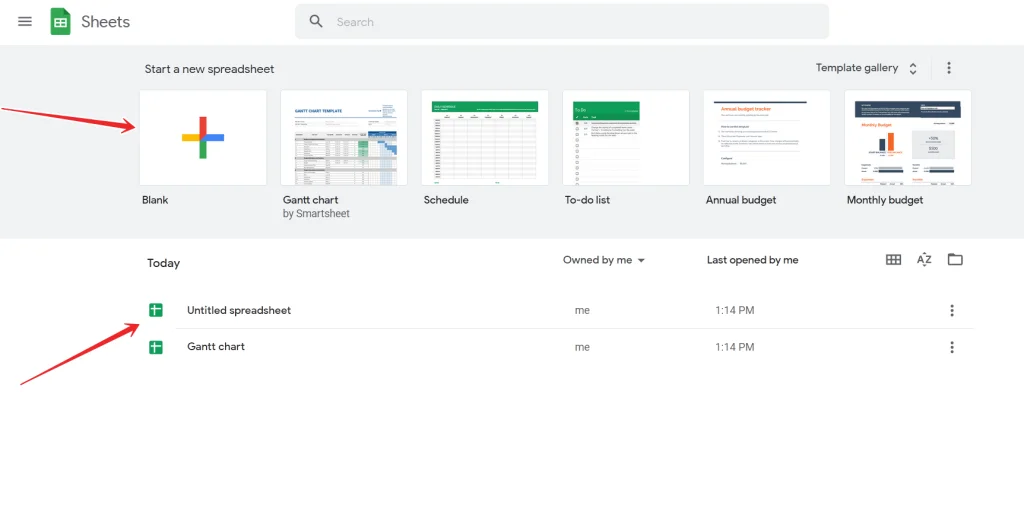
- 点击 “空白 “按钮,创建一个新的表格。
- 如果你已经创建了一个新的表格,在那里输入所有你需要的数据。
- 接下来,你需要选择你想插入到电子邮件中的整个数据区域。最好的方法是使用鼠标和键盘上的方向键。
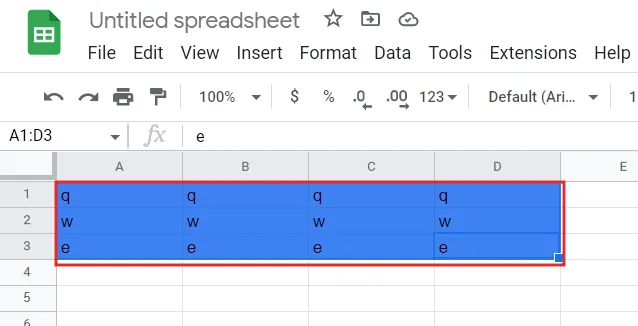
- 现在你需要将选定的区域复制到剪贴板上。要做到这一点,请按 “编辑”>”复制 “菜单栏中的表格。或者,在Windows上按Ctrl + C或在Mac上按Command + C来复制该表。
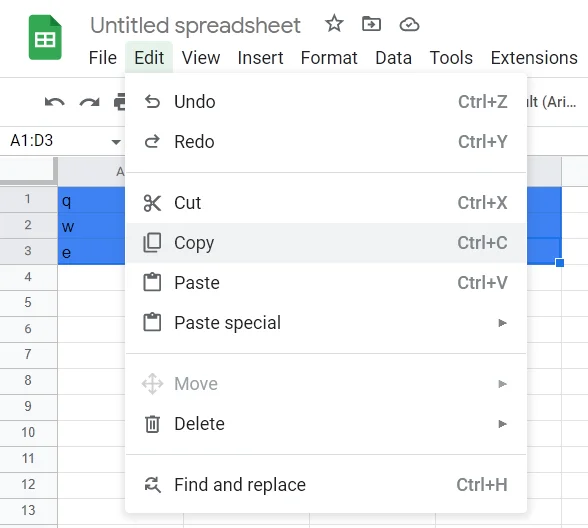
- 然后你需要把它粘贴到Gmail服务的电子邮件中。
- 在你的网络浏览器中打开一个新标签,并启动Gmail网站。在左上角,选择 “撰写 “按钮,写一封新邮件。
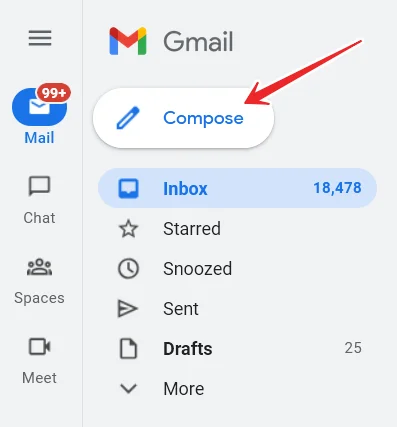
- 你会看到一个 “新信息 “窗口。在这个窗口中,右击白色背景,从列表中选择 “粘贴”。
- 你也可以按Ctrl + V(Windows)或Command + V(Mac)。
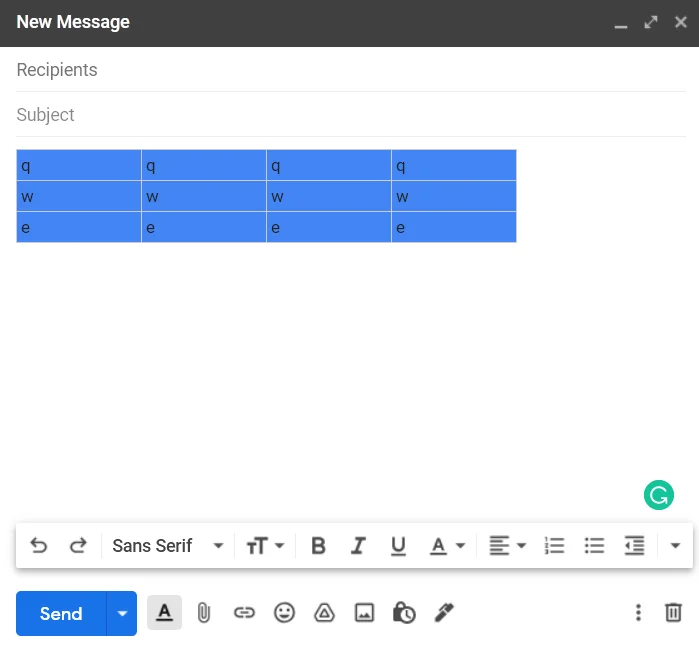
- 你的电子邮件现在将包含来自谷歌表的表格。你可以发送它,你的接收者可以查看这个表格。
你将需要在新的电子邮件窗口中填写其余的字段,以完成电子邮件的发送。你将需要指定收件人和电子邮件的主题。然后,你可以看到你的表格将显示在已发邮件部分。在那里你可以查看你的电子邮件。
如何使用移动应用程序插入一个表格
如果你需要发送带有表格的信件,而手头只有iPhone、iPad或安卓智能手机,那么知道如何使用移动应用程序制作表格也很有用。要做到这一点,你需要下载并安装谷歌应用程序和谷歌表格。这些程序的工作方式与它们的网络版本完全一样。为了做到这一点,你只需要 。
- 在手机上启动谷歌表格应用,如有需要,请登录谷歌账户。
- 在应用程序中,点击你已经创建的表格,如果你有的话。
- 如果你需要制作一个新的,只需点击应用程序右下角的 “+”。
- 如果你要创建一个新的电子表格,你需要手动输入电子表格的所有数据。
- 在你把所有的栏目都填上你想要的信息后,点击最左边的栏目,然后开始把你的手指拖到电子表格的右下角。这样你就可以突出你的电子表格。
- 然后你需要把它复制到剪贴板上。要做到这一点,点击它并按住它,直到你看到一个菜单弹出。
- 选择复制。
- 现在你需要打开Gmail应用程序。
- 之后,在右下角点击 “撰写”。
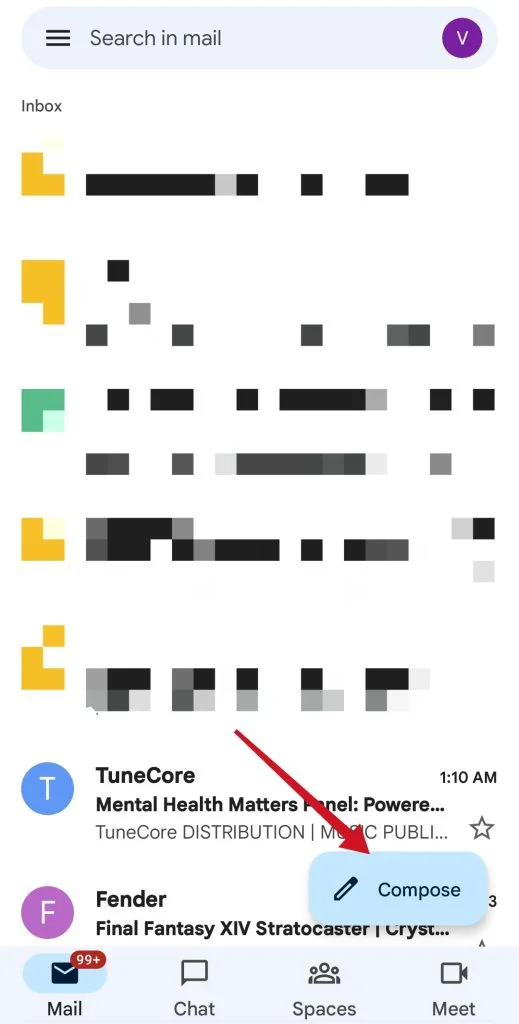
- 在下一个屏幕上,点击并按住 “撰写电子邮件 “栏。
- 在出现的弹出菜单上,点击粘贴。
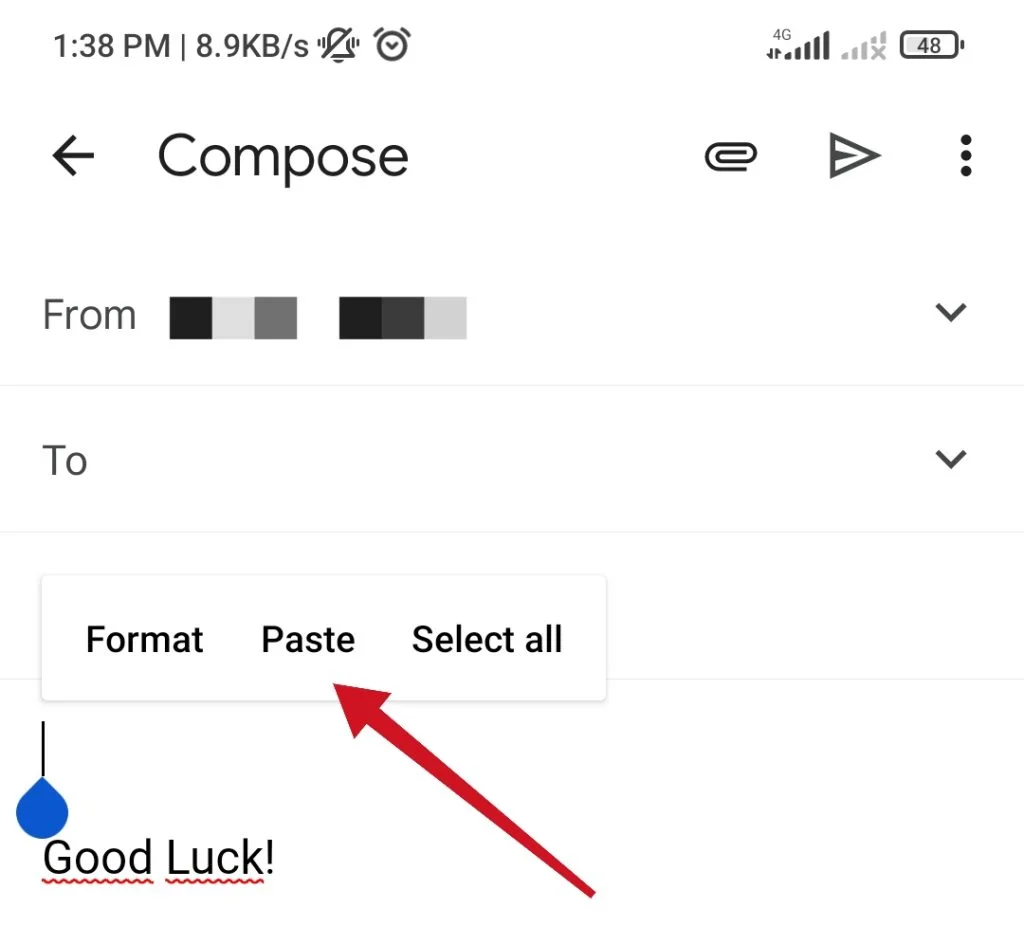
- 你之前创建的表格应该被添加到你的电子邮件中。
- 现在你需要填写其他字段,并将其发送给收件人。
你可以对任何其他在线或离线电子表格服务进行同样的操作。基本步骤将是完全相同的。唯一的区别可能是在程序本身中创建表格的过程。
好了,这就是你要知道的关于如何在你的Gmail电子邮件中添加一个表格的全部内容。
如何使Gmail更好、更方便、更快捷
Gmail是迄今为止最受欢迎的安卓电子邮件应用程序,对大多数人来说,其基本功能可能是显而易见的。该应用程序也有一些方便的技巧,例如,你可以清除你的邮箱或改变设计。
设置黑暗模式
Gmail是一个设计精美的电子邮件应用程序,但它的功能相当强大。如果你在晚上还在发邮件,最好打开黑暗模式。这个功能可以确保,正如你从名字中可以预料到的那样,Gmail会变暗。白色的表面变得黑暗,反之亦然。
快速切换
在Gmail中,你可以通过一个方便的滑动来一次性地切换个人资料。你可以通过在右上角的个人资料图标上滑动来实现这一目的。现在你应该切换到另一个电子邮件地址。当然,你也可以用 “老式 “的方式切换,先刷一下你的个人资料图标,然后再刷另一个账户。
使用刷卡手势
关于刷卡的问题,Gmail有可定制的刷卡手势。这允许你选择当你在收件箱中向左或向右滑动时会发生什么。这样,你就可以,例如,将邮件标记为垃圾邮件,将邮件存档或将其移至其他文件夹。